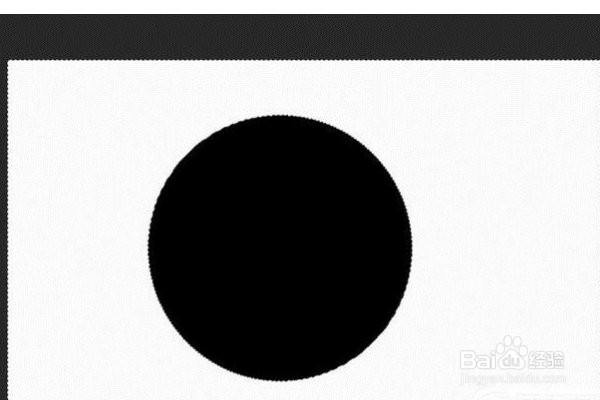1、首先,请大家使用Photoshop软件打开要更改背景颜色的图片文件,然后点击Photoshop软件左侧工具栏中的“魔棒”工具。
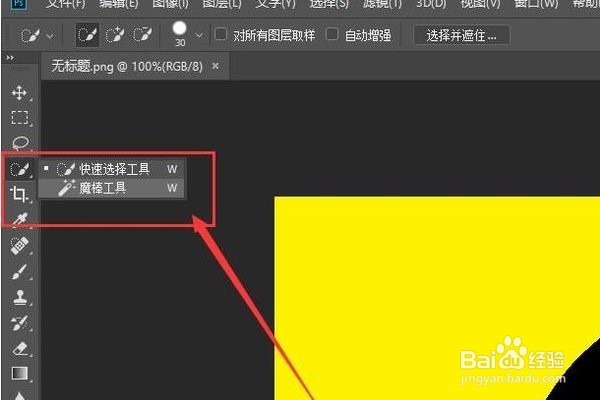
2、接下来,使用魔棒工具对图片的背景颜色进行选择,使选区变成虚线框中的状态,如下图所示。

3、接下来,点击软件界面上方的“编辑-填充”功能菜单选项。

4、在内容选择上,我们点击选择填充内容为“颜色”选项,然后打开颜色拾取器。

5、在颜色拾取器中,我们拾取白色,然后点击“确定”按钮,应用刚才的颜色填充内容。
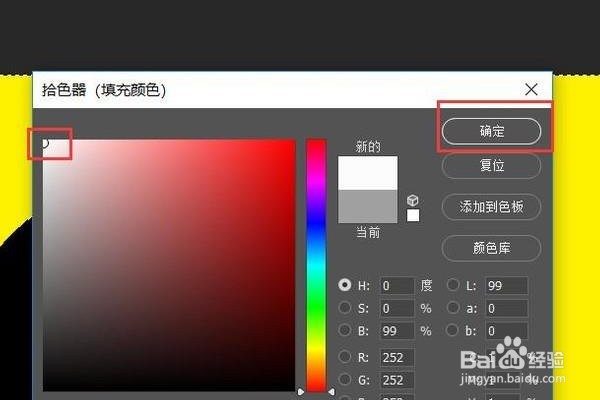
6、颜色填充完毕之后,我们就可以看到刚才打开的图片文件背景颜色已经更变为白色了。